L’application Note est sans aucun doute l’une des applications les plus utiles et efficaces de votre iPhone. En effet elle est très pratique dans la mesure où elle nous aide à noter rapidement ce dont on pourrait oublier facilement, à organiser nos idées, à planifier nos taches de la journée.
Et donc il arrive que, pour certaines raisons, on perde nos notes. Si vous avez effacé une information importante sur votre application Note ou que vous avez tapé un mot ou écrit une phrase de manière incorrecte, ce guide complet est là pour vous aider. Dans cet article, nous allons vous montrer comment revenir en arrière dans votre application Note iPhone et les méthodes pour récupérer vos notes sur votre iPhone.
Y a-t-il un bouton d'annulation dans Note iPhone ?
Oui, il y a effectivement un bouton d’annulation sur votre application Note d’iPhone.
Pour annuler une saisie iPhone, il vous suffit de :
- Appuyez sur l'icône de balisage (située à la fin du menu du bas).
- Cela devrait faire apparaître les boutons fléchés Annuler et Rétablir en haut de l'écran.
- Tapez dessus vous permettra d'annuler ou de rétablir la dernière action effectuée.
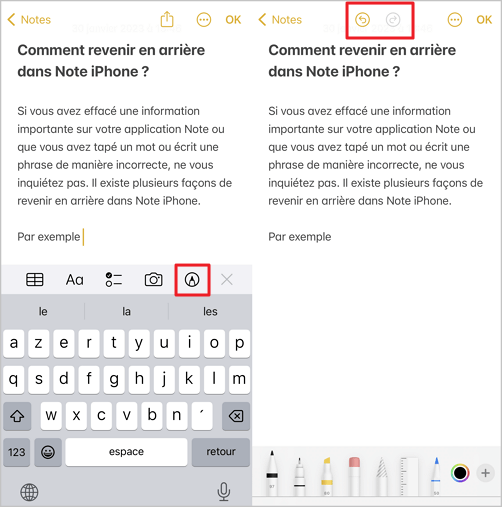
Comment revenir en arrière dans Note iPhone ?
Il existe plusieurs façons de revenir en arrière dans Note iPhone. Dans cette partie nous vous présentons ces différentes façons de faire.
1 Annuler une saisie des notes en secouant l'iPhone
Cette méthode toute simple consiste à utiliser la fonction Secouer pour annuler la saisie iPhone. Après avoir écrit du texte ou apporté une modification, secouez rapidement votre iPhone, cela fera apparaître la fenêtre contextuelle « Annuler la saisie ». Appuyez sur « Annuler » pour supprimer le texte que vous venez de taper ou annuler la modification que vous venez d’effectuer.
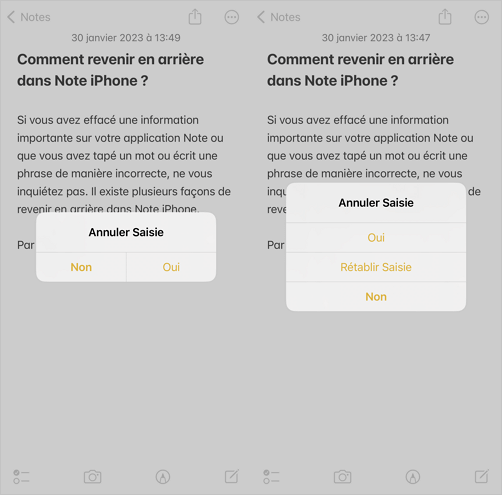
De même, si vous avez accidentellement cliqué sur « Annuler la saisie » et que vous souhaitez rétablir votre dernière modification, il vous suffit de secouer à nouveau rapidement, ce qui fera apparaitre une fenêtre ou vous pourrez rétablir votre dernière action.
Par défaut, Apple active le paramètre Secouer pour annuler. Pour accéder à cette option, ouvrez Réglages > Général > Accessibilité > Toucher > Secouer pour annuler. Vous pouvez régler le curseur vers la gauche pour désactiver la fonction. Dans la plupart des cas, il est préférable de laisser la fonction activée, sauf si vous avez une raison particulière de la désactiver.
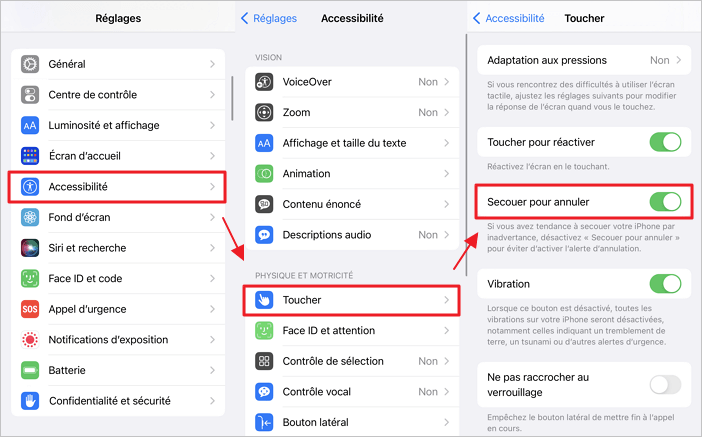
2 Revenir en arrière sur Note avec le geste iPhone
Il vous est possible de revenir en arrière dans Notes iPhone avec les gestes du doigt. C'est plus simple pour les utilisateurs d'iPad (en raison de leur écran de grande taille), mais vous pouvez également effectuer ces gestes sur votre iPhone.
Pour revenir en arrière sur Note iPhone, vous pouvez :
- Appuyez simplement deux fois avec trois doigts n'importe où sur l'écran. Cela annulera votre dernier texte saisi.
- Balayez avec trois doigts vers la gauche de l'écran, ce qui annulera également votre dernière modification. La notification d'annulation apparaîtra en haut de l'écran, confirmant que votre dernière action a été annulée.
- Appuyez avec trois doigts. Cela fera apparaître une invite de boutons d'action, contenant des boutons pour annuler, rétablir, couper, copier et coller. Vous pouvez utiliser le bouton d'annulation pour annuler la saisie. Cette solution est beaucoup plus utile dans les cas où vous créez ou formatez des tableaux dans Notes et souhaitez annuler une modification.
Pour rétablir une saisie après l'avoir annulé, balayez avec trois doigts vers le côté droit de l'écran. Cela affichera également la notification Rétablir en haut de la note.
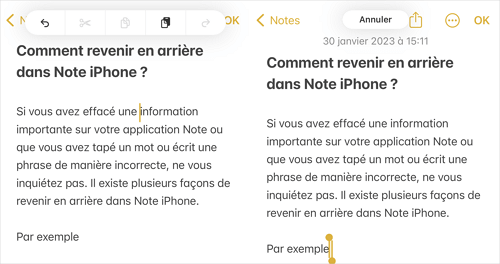
3 Faire un retour en arrière sur Note iPhone ave un clavier externe
Un autre moyen de faire un retour en arrière est d’utiliser un clavier externe avec votre iPhone ou iPad ou Mac. En effet, il est très facile d'annuler une saisie tout ce que vous avez à faire, c’est d’utiliser simplement les raccourcis clavier normaux que vous utiliseriez sur un ordinateur Apple lors de l'utilisation de l'application Notes. Ces commandes sont :
- Cmd + Z pour annuler
- Maj + Cmd + Z pour rétablir
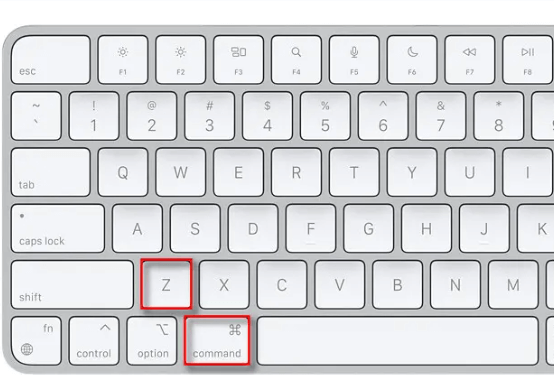
Vous savez comment faire un retour en arrière lorsque vous commettez une erreur de saisie, mais il peut aussi arriver que vous supprimiez toute une note sans le vouloir. Dans la prochaine partie nous verrons comment retrouver une note supprimée.
Astuce complémentaire - Comment retrouver les notes supprimées sur iPhone ?
Lorsque l'on transfère des notes à l'aide d'appareils mobiles, on commet toujours des erreurs et l'on est donc susceptible de supprimer des notes sans le vouloir. Découvrez comment retrouver vos notes supprimées sur l’application Note iPhone.
1 Récupérer depuis le dossier Suppressions Récentes
Avez-vous accidentellement supprimé une note dont vous avez encore besoin ? Pas d’inquiétude, vous pouvez la récupérer. Effectivement sous un délai de 30 jours à partir de la date de suppression de la note dans l’application Note iPhone, il vous est possible de retrouver la note dans votre dossier « Suppr. récentes ». Et pour cela il vous suffit de suivre les étapes suivantes :
Étape 1 : Dans l'application Notes, appuyez sur le bouton de retour en haut à gauche jusqu'à ce que vous soyez dans le menu « Dossiers ».
Étape 2 : Appuyez sur « Suppr. récentes » sous « iCloud ».
Étape 3 : Appuyez sur Modifier en haut à droite et sélectionnez les notes que vous souhaitez restaurer.
Étape 4 : Appuyez sur Déplacer et sélectionnez « Notes » pour restaurer la note.
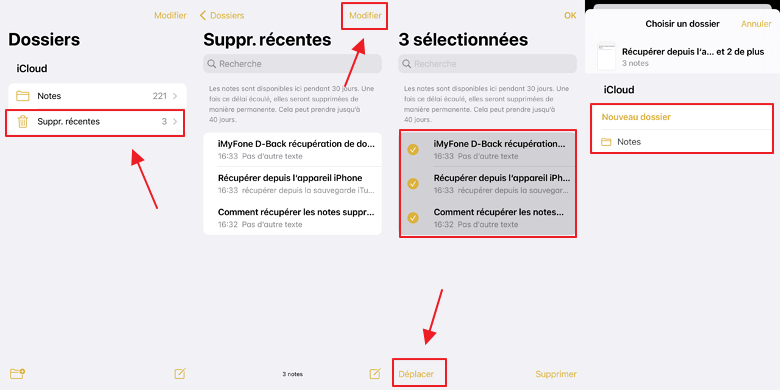
2 Récupérer les notes perdues avec le logiciel de récupération de données iPhone
Si la méthode précédente n’a vraiment pas été d’une grande aide, sachez qu’il est possible de récupérer les notes perdues avec un logiciel de récupération de données IPhone. Et celui que nous vous recommandons c’est iMyFone D-Back.
C'est un logiciel fiable, qui a fait ses preuves auprès de millions d'utilisateurs et qui a été recommandé par de nombreux sites et blogs techniques. Les caractéristiques qui font de ce logiciel l’un des plus efficaces, sont les suivantes :
Caractéristiques principales :
- Il permet de récupérer les notes disparues de la manière la plus simple sans sauvegarde.
- Récupérer les notes avec sauvegarde plus rapidement, à partir d'iCloud, d'iTunes.
- Récupérer des notes directement depuis votre iPhone sans restauration, aucune de vos données actuelles ne sera affectée et aucune perte de données ne se produira.
- Permet aux utilisateurs de prévisualiser les notes avant de récupérer les données.
- Prend en charge la récupération sélective des seules données dont vous avez exactement besoin.
- Compatible avec presque tous les appareils iOS, y compris l'iPhone 16/15/14 et toutes les versions d'iOS, y compris iOS 26/18/17/16.
Les étapes pour récupérer les notes perdues avec l’outil iMyFone D-Back sont :
Étape 1 : Lancez le logiciel iMyFone D-Back et choisissez le mode « Récupérer depuis un appareil iOS », puis connectez votre iPhone à l'ordinateur.
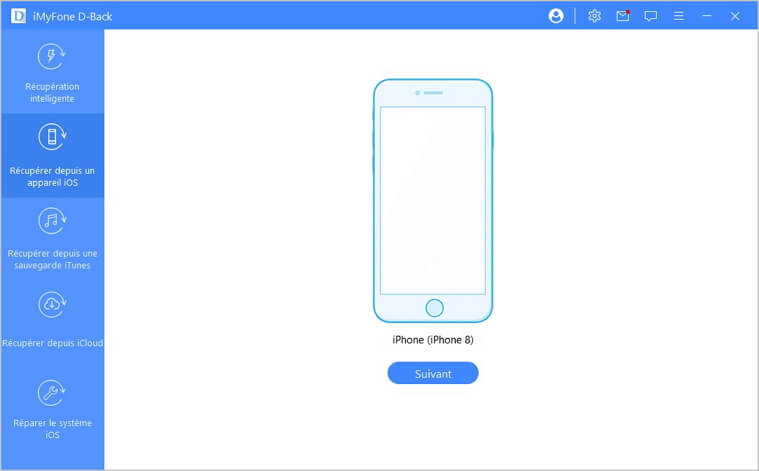
Étape 2 : Sélectionnez « Notes » dans la section « Memos & autres ». Cliquez sur « Parcourir ».

Étape 3 : Lorsque le scan est terminé, vous pouvez prévisualiser les notes dans la page de résultats et sélectionner celles que vous souhaitez récupérer. Cliquez sur « Récupérer sur un appareil » ou « Récupérer sur l'ordinateur ».
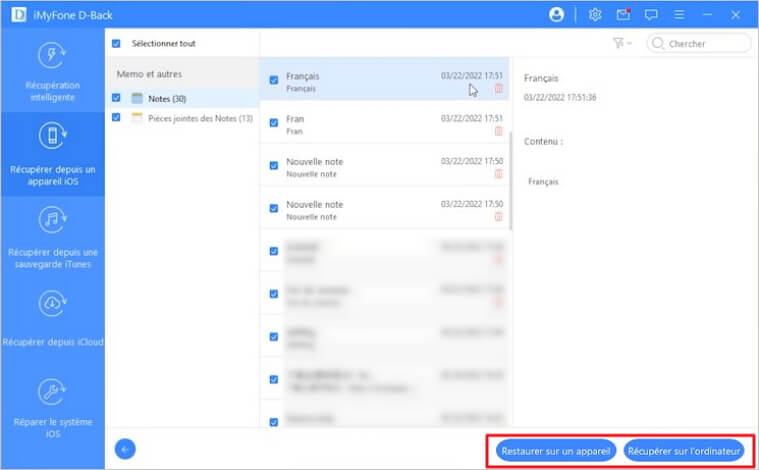
[Tutoriel Vidéo] Comment récupérer les notes disparues de votre iPhone ?
FAQs sur comment revenir en arrière sur Note iPhone
1 Comment annuler et refaire une action sur Mac ?
Si vous voulez annuler ou refaire une action sur Mac, vous pouvez passer par les commandes du clavier.
Ainsi pour :
- Annuler vous pouvez taper Command+Z
- Refaire vous pouvez taper Command+Shift+Z
2 Comment annuler plusieurs fois sur iPhone Notes ?
Pour annuler plusieurs fois vous pouvez appuyer rapidement deux fois sur l'écran avec trois doigts. Cela fait apparaître un menu d'édition qui a une flèche pointant vers la gauche et une flèche pointant vers la droite de chaque côté.
Ainsi appuyez le nombre de fois que vous voulez annuler sur la flèche pointant vers la gauche.
Conclusion
Comme mentionné au début de ce guide, l’application Note iPhone est très utile et est indispensable dans la vie quotidienne et des moments d’égarements peuvent parfois nous pousser à mal saisir ou à supprimer des notes dont on a besoin. C’est bien pour cela qu’il est utile pour vous de savoir comment revenir en arrière et aussi comment récupérer une note supprimée. Et rien de mieux qu’un outil professionnel comme iMyFone D-Back pour effectuer la récupération de ces notes.







